
- •Метод наименьших квадратов
- •Методические рекомендации
- •Справочная информацця по технологии работы с режимом "Регрессия" надстройки Пакет анализа ms Excel
- •Пример выполнения лабораторной работы
- •Решение
- •Варианты задач для самостоятельного решения Задача №1
- •Задача № 2
- •Задача №3
- •Исходные данные задачи №3
- •Решение оптимизационных задач в Excel с помощью инструмента Принятие решений.
- •Методика выполнения работы Статистический анализ данных, моделирование и прогноз
- •Поиск решения
- •Пример постановки задачи линейного программирования
- •Формирование математической модели
- •Ввод условий задачи:
- •Р ис. 1. Таблица для ввода условий задачи линейного программирования
- •Решение задачи
- •Задание к работе
- •Порядок выполнения работы
- •Проведения регрессионного анализа:
- •Решение задачи линейного программирования (злп):
- •Доложить преподавателю об окончании выполнения работы; Требование к защите работы
- •Содержание отчета
- •Контрольные вопросы
- •Варианты задач линейного программирования
- •Лабораторная работа №5.
- •Лабораторная работа №6
- •Лабораторная работа №7
- •Лабораторная работа №8
- •Вопросы при сдаче лабораторной работы:
- •Лабораторная работа № 9 Элемент управления типа «Флажок»
- •Задание 1.
- •Контрольные вопросы. Литература:
- •Лабораторная работа № 10
- •Вопросы при сдаче лабораторной работы:
- •Лабораторная работа № 11
- •Лабораторная работа № 12
- •Понятие запроса
- •Создание запроса
- •Окно конструктора запроса
- •Включение полей в запрос
- •Установка критериев отбора записей
- •Виды критериев
- •Логическая операция или
- •Оператор Between
- •In (“первый”,”второй”,”третий”)
- •Операторы для даты и времени
- •Сортировка данных в запросе
- •Вычисляемые поля
- •Использование построителя выражений
- •Итоговые запросы
- •Выполнение запроса
- •6.8. Запросы к нескольким таблицам
- •Методические рекомендации
- •Лабораторная работа № 13
- •Параметрический запрос
- •Вопросы при сдаче лабораторной работы:
- •Лабораторная работа №14
- •Вычисления в запросах
- •Лабораторная работа №15
- •Формы для связанных таблиц
- •Лабораторная работа №16
- •Лабораторная работа №17
- •Общие положения
- •Основные сведения об отчетах
- •Выбор мастера по разработке отчетов
- •Разделы отчета
- •Окно отчета и его инструменты
- •Сортировка и группировка
- •Задание диапазонов группировки
- •Использование вычисляемых значений
- •Добавление текущей даты и номера страницы
- •Вычисления в области данных
- •Объединение текстовых значений и скрытие повторяющихся значений
- •Вычисление процентов
- •Вычисление итогов с накоплением
- •Создание и внедрение подчиненных отчетов
- •Настройка отчетов
- •Просмотр готового отчета
- •Методические рекомендации
- •Лабораторная работа №18
Операторы для даты и времени
Можно ввести дату и время, при этом значения должны быть заключены между символами #. Например:
#10 мая 1998#
>#31.12.96#
В Access используется ряд других функций, которые помогут задать условия отбора для даты и времени, например:
Day(дата) – возвращает значение дня месяца в диапазоне от 1 до 31
Month(дата) – возвращает значение месяца года в диапазоне от 1 до 12
Year(дата) – возвращает значение года в диапазоне от 100 до 9999
Сортировка данных в запросе
Данные можно упорядочить по возрастанию или убыванию.
Для упорядочения отобранных записей целесообразно воспользоваться возможностями сортировки самого запроса в строке Сортировка окна конструктора запроса (см рис 3).
Вычисляемые поля
Можно задать вычисления над любыми полями таблицы и сделать вычисляемое значение новым полем в запросе.
Для этого в строке Поле бланка QBE вводится формула для вычисления, причем имена полей заключаются в квадратные скобки.
Например: =[ Оклад]*0.15
В выражениях можно использовать следующие операторы:
- арифметические: * умножение; + сложение; - вычитание; / деление; ^ возведение в степень;
- соединение частей текста при помощи знака & , например:
=[ Фамилия] & “ “&[Имя]
В кавычки заключен пробел для того, чтобы запись не была слитной.
Использование построителя выражений
При
создании выражений для вычисляемых
полей можно использовать
![]() Построитель
выражений
. Для этого нужно щелкнуть по пустому
полю в бланке QBE, а затем по кнопке панели
инструментов Построить,
Построитель
выражений
. Для этого нужно щелкнуть по пустому
полю в бланке QBE, а затем по кнопке панели
инструментов Построить,
![]() при
этом откроется окно Построитель
выражений
(рис. 6 ).
при
этом откроется окно Построитель
выражений
(рис. 6 ).
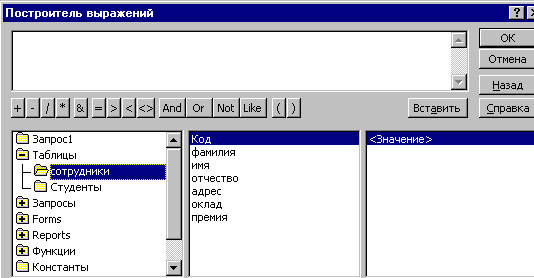
Рис.6. Окно построителя выражений
В верхней части окна расположена пустая область ввода, в которой создается выражение. Можно самим ввести выражение, но проще использовать различные кнопки, расположенные под областью ввода.
Для начала нужно щелкнуть дважды в левом списке по папке Таблицы, и выбрать саму таблицу ,а затем в колонке Код само поле и щелкнуть по кнопке Вставить.
Например, как показано на рис 6, была выбрана таблица Сотрудники.
Все имена объектов, из которых строится выражение для вычисления, заключены в квадратные скобки, причем перед именем поля может стоять восклицательный знак ( ! ) разделяющий его и имя таблицы.
Ошибку при составлении выражения можно отменить , щелкнув по кнопке Отмена.
В результате произведенных действий получится выражение, например как показано на рисунке. 6 задано выражение для поля, которое будет состоять из суммы оклада и премии сотрудника.
Если щелкнуть по кнопке ОК , то полученный результат будет перенесен в бланк QBE.
Итоговые запросы
Итоговые запросы значительно отличаются от обычных. В них поля делятся на 2 типа:
- поля, по которым осуществляется группировка данных;
- поля, для которых проводятся вычисления.
Для
составления итогового запроса, находясь
в режиме конструктора, следует нажать
кнопку Групповые
операции
![]() на
панели инструментов или воспользоваться
командой Групповые
операции из
меню Вид.
на
панели инструментов или воспользоваться
командой Групповые
операции из
меню Вид.
В результате чего в бланке запроса появится строка Групповая операция. Если для соответствующего поля из списка выбрать функцию Группировка (рис 7), то при выполнении запроса записи по этому полю группируются по значениям в этом поле , но итог не подводится.
Группировка в итоговом запросе производится только по одному полю. Во всех остальных полях вводятся итоговые функции.
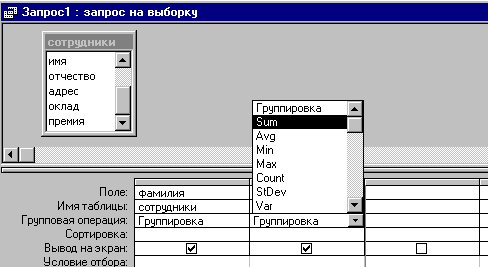
Рис 7. Строка Групповая операция в бланке QBE
Access предоставляет ряд функций, обеспечивающих выполнение групповых операций. Можно задать нужную функцию, набрав на клавиатуре ее имя в строке, Групповая операция или выбрав ее из раскрывающегося списка.
Основные групповые функции, которыми можно воспользоваться:
SUМ - вычисляет сумму всех значений заданного поля (для числовых или денежных полей), отобранных запросом;
AVG - вычисляет среднее значение в тех записях определенного поля, которые отобраны запросом ( для числовых или денежных полей);
MIN - выбирает минимальное значение в записях определенного поля, отобранных запросом;
MAX – выбирает максимальное значение в записях определенного поля, отобранных запросом;
COUNT – вычисляет количество записей, отобранных запросом в определенном поле, в которых значения данного поля отличны от нуля;
FIRST - определяет первое значение в указанном поле записей;
LAST -. определяет последнее значение в указанном поле записей.
